- როდესაც Starcraft 2 არ ამოქმედდება ან ჩატვირთვის ეკრანზე ავარიულად ჩავარდება, შეიძლება თავსებადობის პრობლემა წარმოიშვას.
- თუ Starcraft 2 ჩამორჩება Windows 10-ს, დარწმუნდით, რომ თქვენი დრაივერები და თამაში განახლებულია.
- უფრო მეტიც, როდესაც თქვენ განიცდით Starcraft 2 შავი ეკრანი, შეამოწმეთ ანტივირუსული ან მესამე მხარის აპები.
- საერთო ჯამში, Starcraft 2-სთან ერთად უამრავი ჩვეულებრივი შეცდომაა, რომელთა გამოსწორება ადვილია.

ეს პროგრამა გამოასწორებს კომპიუტერის ჩვეულებრივ შეცდომებს, დაგიცავთ ფაილების დაკარგვისგან, მავნე პროგრამებისგან, აპარატურის უკმარისობისგან და თქვენი კომპიუტერის ოპტიმიზაციას მაქსიმალური მუშაობისთვის. შეასწორეთ კომპიუტერის პრობლემები და ამოიღეთ ვირუსები ახლა 3 მარტივ ეტაპზე:
- ჩამოტვირთეთ Restoro PC Repair Tool რომელსაც გააჩნია დაპატენტებული ტექნოლოგიები (პატენტი ხელმისაწვდომია) აქ).
- დააჭირეთ დაიწყეთ სკანირება Windows– ის პრობლემების მოსაძებნად, რომლებიც შეიძლება კომპიუტერის პრობლემებს იწვევს.
- დააჭირეთ შეკეთება ყველა თქვენი კომპიუტერის უსაფრთხოებასა და მუშაობაზე გავლენის მოსაგვარებლად
- Restoro გადმოწერილია 0 მკითხველი ამ თვეში.
სტარკრაფტი 2 არის ერთ-ერთი ყველაზე პოპულარული RTS თამაში კომპიუტერისთვის, მაგრამ ის არ შეიცავს შეცდომებს. Windows 10 – ზე სათამაშო გამოცდილება ზოგჯერ გაფუჭებულია თამაშის ავარიების, შავი ეკრანების, ნელი მენიუების, ეკრანის ცრემლსადენი და დაბალი კადრების სიჩქარის გამო.
ყველა ამ საკითხს შეუძლია Starcraft 2 თითქმის შეუსაბამო გახადოს მოთამაშეებისთვის, მაგრამ არსებობს რამდენიმე რამ, რისი გაკეთებაც შეგიძლიათ Windows 10-ზე ამ პრობლემების მოსაგვარებლად.
როგორ გამოვასწორო Starcraft 2-ის გაშვების ჩავარდნა / ჩამორჩენა Windows 10-ზე?
- გაუშვით Starcraft 2 თავსებადობის რეჟიმში
- გამორთეთ EVGA Precision X
- განაახლეთ თქვენი გრაფიკული ბარათის დრაივერები
- გაუშვით Starcraft 2 ადმინისტრატორად
- მიუთითეთ Starcraft 2-ისთვის Affinity
- გამორთეთ Windows DVR
- შეამოწმეთ თქვენი firewall
- დაიწყეთ თამაში ფანჯრის რეჟიმში
- გამორთეთ Vsync და გადააყენეთ Battle.net დესკტოპის აპი
- შეამოწმეთ თქვენი პორტები
- წაშალეთ Battle.net და Blizzard Entertainment საქაღალდეები
- გამორთეთ SLI ან Crossfire
- გამოიყენეთ 32 ბიტიანი კლიენტი 64 ბიტიანი კლიენტის ნაცვლად
- განაახლეთ თქვენი ოპერაციული სისტემა / თამაში
- განაახლეთ თქვენი IP და გაასუფთავეთ DNS
- გამორთეთ ფონის აპები
1. გაუშვით Starcraft 2 თავსებადობის რეჟიმში

- გადადით Starcraft 2-ის ინსტალაციის დირექტორიაში და იპოვნეთ Starcraft 2 exe ფაილი. მას უნდა ეწოდოს SC2.exe.
- დააწკაპუნეთ თითით, აირჩიეთ თვისებები და გადადით აქ თავსებადობა ჩანართი
- არჩევა გაუშვით ეს პროგრამა თავსებადობის რეჟიმში ჩამოსაშლელი მენიუდან აირჩიეთ Windows 7 ან Windows 8.
- დააჭირეთ მიმართვა და კარგი ცვლილებების შესანახად.
- ისევ სცადეთ თამაშის გაშვება.
მიუხედავად იმისა, რომ ეს მარტივი გამოსავალია, მომხმარებლებმა დაადასტურა, რომ ზოგიერთი მათგანის ავარიულ პრობლემას აფიქსირებს.
2. გამორთეთ EVGA Precision X

EVGA Precision X არის პოპულარული ოვერქლოკინგის ინსტრუმენტი Nvidia– სთვის გრაფიკული ბარათები. მიუხედავად იმისა, რომ ამ ინსტრუმენტს შეუძლია განბლოკოს თქვენი გრაფიკული ბარათის სრული სიმძლავრე, გავრცელდა ინფორმაცია, რომ EVGA Precision X- მა შეიძლება გამოიწვიოს ავარიები Starcraft 2-ით.
იმისათვის, რომ თავიდან აიცილოთ Starcraft 2 ავარია Windows 10-ზე, დარწმუნდით, რომ გამორთეთ EVGA Precision X თამაშის დაწყებამდე.
3. განაახლეთ თქვენი გრაფიკული ბარათის დრაივერები
გავრცელდა ინფორმაცია, რომ ზოგი მომხმარებელი იღებს საბედისწერო შეცდომას, რომელიც ავარიულად ეშლება Starcraft 2 თამაშის დაწყებისას. თამაში მშვენივრად გადის 30 წამს და შემდეგ ეშლება სამუშაო მაგიდაზე.
ეს საკითხი გამოწვეულია Nvidia– ს დრაივერებით და მისი გამოსასწორებლად საჭიროა განაახლოთ თქვენი Nvidia დრაივერები უახლეს ვერსიაზე.
 თუ თქვენ ხართ მოთამაშე, ფოტო / ვიდეო პროდიუსერი ან ყოველდღიურად გაუმკლავდებით რაიმე სახის ინტენსიურ ვიზუალურ სამუშაო პროცესებს, მაშინ უკვე იცით თქვენი გრაფიკული ბარათის მნიშვნელობა (GPU).იმისათვის, რომ დარწმუნდეთ, რომ ყველაფერი შეუფერხებლად მიდის და თავიდან აიცილოთ GPU– ს დრაივერის ნებისმიერი შეცდომა, დარწმუნდით, რომ გამოიყენეთ სრული მძღოლის განახლების ასისტენტი, რომელიც გადაჭრის თქვენს პრობლემებს რამდენიმე დაწკაპუნებით, და ჩვენ გირჩევთ გირჩევთ DriverFix.მიჰყევით ამ მარტივ ნაბიჯებს თქვენი დრაივერების უსაფრთხოდ განახლებისთვის:
თუ თქვენ ხართ მოთამაშე, ფოტო / ვიდეო პროდიუსერი ან ყოველდღიურად გაუმკლავდებით რაიმე სახის ინტენსიურ ვიზუალურ სამუშაო პროცესებს, მაშინ უკვე იცით თქვენი გრაფიკული ბარათის მნიშვნელობა (GPU).იმისათვის, რომ დარწმუნდეთ, რომ ყველაფერი შეუფერხებლად მიდის და თავიდან აიცილოთ GPU– ს დრაივერის ნებისმიერი შეცდომა, დარწმუნდით, რომ გამოიყენეთ სრული მძღოლის განახლების ასისტენტი, რომელიც გადაჭრის თქვენს პრობლემებს რამდენიმე დაწკაპუნებით, და ჩვენ გირჩევთ გირჩევთ DriverFix.მიჰყევით ამ მარტივ ნაბიჯებს თქვენი დრაივერების უსაფრთხოდ განახლებისთვის:
- ჩამოტვირთეთ და დააინსტალირეთ DriverFix.
- პროგრამის გაშვება.
- დაელოდეთ DriverFix– ს ყველა თქვენი გაუმართავი დრაივერის გამოსავლენად.
- აპლიკაცია ახლა გაჩვენებთ ყველა დრაივერს, რომელსაც პრობლემები აქვს და თქვენ უბრალოდ უნდა აირჩიოთ ის, რაც გსურთ გამოსწორდეს.
- დაელოდეთ აპს, ჩამოტვირთეთ და დააინსტალირეთ უახლესი დრაივერები.
- Რესტარტი თქვენი კომპიუტერი, რომ ცვლილებები შევიდეს.

DriverFix
GPU გაითვალისწინეთ მათი მუშაობის მწვერვალებზე, მძღოლებზე ფიქრის გარეშე.
ეწვიეთ ვებგვერდს
უარი პასუხისმგებლობაზე: ეს პროგრამა უნდა განახლდეს უფასო ვერსიიდან, რათა შეასრულოს კონკრეტული მოქმედებები.
შეიტყვეთ ყველაფერი, რაც უნდა იცოდეთ თქვენი დრაივერების განახლების შესახებ, ჩვენი ამომწურავი სახელმძღვანელოდან!
4. გაუშვით Starcraft 2 ადმინისტრატორად

- გადადით Starcraft 2-ის ინსტალაციის დირექტორიაში, იპოვნეთ Starcraft 2 .exe ფაილი და დააწკაპუნეთ მასზე.
- გადასვლა თავსებადობა ჩანართი
- Ჩეკი გაუშვით ეს პროგრამა ადმინისტრატორად.
- დააჭირეთ მიმართვა და კარგი შეინახოს ცვლილებები და შეეცადოს კვლავ აწარმოო თამაში.
5. მიუთითეთ Starcraft 2-ისთვის Affinity

- დაიწყეთ Starcraft 2.
- როდესაც თამაში იწყება, დააჭირეთ ღილაკს Alt + Tab Windows 10-ზე გადასასვლელად.
- დაჭერა Ctrl + Shift + Esc დაწყება Პროცესების ადმინისტრატორი.
- როდესაც Task Manager იხსნება, გადადით დეტალების ჩანართზე.
- ახლა სიაში იპოვეთ Starcraft 2 პროცესი, დააწკაპუნეთ თაგუნით და აირჩიეთ დააყენეთ Affinity.
- ახალი ფანჯრის გახსნისას დარწმუნდით, რომ გამორთეთ ერთი პროცესორი მონიშვნის გაუქმებით.
- დააჭირეთ ღილაკს OK, რომ შეინახოთ ცვლილებები და დაბრუნდეთ თამაშში.
მომხმარებლებმა განაცხადეს, რომ Starcraft 2-ისთვის Affinity აფიქსირებს მენიუს შუალედს, მაგრამ, სამწუხაროდ, თამაშის დაწყებისას თქვენ მოგიწევთ ამ გადაწყვეტილების გამეორება.
თუ არ გსურთ ამ ნაბიჯის გამეორება ყოველ ჯერზე, როდესაც დაიწყებთ Starcraft 2-ს, ამის გაკეთება არსებობს, მაგრამ ის ცოტათი მოწინავეა, ასე რომ, თუ ვერ გაიგებთ, იქნებ ჯობია გამოტოვოთ იგი.
- გაიგე რამდენი ბირთვი გაქვს. ამის უმარტივესი გზაა დეტალების ჩანართზე გადასვლა, თაგუნას მარჯვენა ღილაკით დაჭერით ნებისმიერი პროგრამა და აირჩიეთ Set Affinity ახლა უბრალოდ ჩამოთვალეთ პროცესორების რაოდენობა ამ სიაში. დაიმახსოვრე CPU 0-ის დათვლაც.
- ჩვენს მაგალითში, ჩავთვლით, რომ თქვენ გაქვთ 4 ბირთვი. თითოეული გაშვებული ბირთვი წარმოდგენილია ნომრით 1, ასე რომ, თუ თქვენ გაქვთ 4 ბირთვი, ოთხივე ბირთვი წარმოდგენილი იქნება ნომრით 1111. თუ თქვენ გაქვთ 8 ბირთვი, ეს რიცხვი იქნება 11111111, ან თუ გაქვთ 2 ბირთვი, ეს რიცხვი იქნება 11.
- ახლა, თუ გსურთ ერთი ბირთვის გამორთვა, თქვენ უნდა შეცვალოთ ერთი რიცხვი ნულით, ასე რომ თუ ასეა აქვს 4 ბირთვი და გსურთ გამორთოთ ერთი მათგანი, ნომერი შეიცვლება 1111-დან 0111-მდე მაგალითი. ჩვენს მაგალითში ჩვენ გამოვიყენებთ 0111-ს.
- ახლა თქვენ უნდა გადააკეთოთ ორობითი რიცხვი წინა საფეხურიდან, ჩვენს შემთხვევაში 0111, ათობითი რიცხვში. უამრავი უფასო ონლაინ გადამყვანი არსებობს, რომლებსაც ამის გაკეთება შეუძლიათ თქვენთვის. ჩვენს მაგალითში, ორობითი რიცხვი 0111 არის ათობითი რიცხვი 7. დაიმახსოვრე ეს ნომერი, მოგვიანებით დაგჭირდება.
- გახსენით Battle.net გამშვები და დააჭირეთ Starcraft 2> ოფციები> თამაშის პარამეტრები.
- იპოვნეთ Starcraft 2 სიაში და შეამოწმეთ დამატებითი ბრძანების ხაზის არგუმენტები.
- დაამატეთ -დაფინანსება 7. გახსოვდეთ, რომ გამოიყენეთ ნომერი, რომელიც მიიღეთ ნაბიჯი 3-ის ბოლოს. ჩვენს შემთხვევაში, ეს იყო 7.
- შეინახეთ ცვლილებები და ახლა Starcraft 2 იმოქმედებს ყოველთვის ერთი ბირთვით.
კიდევ ერთხელ გავიმეორებ, თუ ეს შენთვის ძალიან რთულია, შეინარჩუნე ჩვენი გადაწყვეტილების პირველი ნაწილი და ხელით დაარეგულირე აფინირება ყოველ ჯერზე, როდესაც დაიწყე Starcraft 2.
6. გამორთეთ Windows DVR

- გახსენით Xbox აპი.
- გახსენით პარამეტრები.
- გადადით თამაშის DVR ჩანართზე და გამორთეთ ჩაწერეთ თამაშის კლიპები და ეკრანის ანაბეჭდები თამაშის DVR- ის გამოყენებით.
7. შეამოწმეთ თქვენი firewall

მომხმარებლებმა განაცხადეს, რომ თამაშის დაწყება შეუძლებელია და ავტორიზაციის პროცესში ის იყინება. ამ საკითხის გამო, მომხმარებლებს მთავარ მენიუში შესვლაც კი არ შეუძლიათ.
ამ საკითხის მოსაგვარებლად თქვენ უნდა დაიწყოთ თამაში და დაველოდოთ თამაშის სწორად ჩატვირთვას, დააჭირეთ ღილაკს Alt + Tab Windows- ზე გადასასვლელად. იმ Firewall popup გაგზავნა საშუალებას აძლევს Starcraft 2-ს გვერდის ავლით გაასწოროს თქვენი firewall.
გარდა ამისა, შეიძლება დაგჭირდეთ შეამოწმოთ თქვენი firewall– ის პარამეტრები და დარწმუნდეთ, რომ Starcraft 2 დაბლოკილი არ არის.
თუ ეს არ გამოგადგებათ, იქნებ დროებით გათიშოთ თქვენი ანტივირუსი და თქვენი ეკრანმზოგი.
ეძებთ საუკეთესო firewall- ს Windows 10-ისთვის? ეს სახელმძღვანელო დაგეხმარებათ გადაწყვიტოთ რომელი შეიძინოთ.
8. დაიწყეთ თამაში ფანჯრის რეჟიმში

- დაიწყეთ Battle.net დესკტოპის პროგრამა, გადადით ჩანართზე Starcraft 2 და აირჩიეთ ოფციები> თამაშის პარამეტრები.
- Ჩეკი დამატებითი ბრძანების სტრიქონი და დაამატე -ჩვენების რეჟიმი 0 როგორც Starcraft- ის ყველა არგუმენტი, რომლის ჩატარებაც გსურთ ფანჯარაში.
- შეინახეთ ცვლილებები და ისევ სცადეთ თამაშის გაშვება.
- თამაშის დაწყებისას, გადადით სრულ ეკრანის რეჟიმში და შეამოწმეთ, პრობლემა გამეორებულია თუ არა.
9. გამორთეთ Vsync და გადააყენეთ Battle.net დესკტოპის აპი

თუ Starcraft 2-ის თამაშის დროს შავ ეკრანზე გათიშვები გაქვთ, შეეცადეთ გამორთოთ Vsync Nvidia- ს მართვის პანელიდან ან Starcraft 2-ის კატალიზატორის კონტროლის ცენტრიდან.
თუ ეს არ გამოგადგებათ, სცადეთ გადააყენეთ Battle.net დესკტოპის აპი.
10. შეამოწმეთ თქვენი პორტები

გაუშვით სისტემის სკანირება პოტენციური შეცდომების აღმოსაჩენად

ჩამოტვირთეთ Restoro
PC სარემონტო ინსტრუმენტი

დააჭირეთ დაიწყეთ სკანირება რომ იპოვოთ ვინდოუსის პრობლემები.

დააჭირეთ შეკეთება ყველა დაპატენტებულ ტექნოლოგიებთან დაკავშირებული პრობლემების გადასაჭრელად.
გაუშვით კომპიუტერის სკანირება Restoro Repair Tool– ით, რომ იპოვოთ შეცდომები, რომლებიც იწვევს უსაფრთხოების პრობლემებს და შენელებას. სკანირების დასრულების შემდეგ, შეკეთების პროცესი შეცვლის დაზიანებულ ფაილებს ახალი Windows ფაილითა და კომპონენტებით.
თუ თამაშის დაწყებისთანავე BLZBNTAGT00000BB8 მიიღებთ შეცდომას, უნდა დარწმუნდეთ, რომ პორტები TCP: 6112 და UDP: 6112 გახსნილია.
ამისათვის შეგიძლიათ გამოიყენოთ ბევრი უფასო სერვისი, რომელიც ხელმისაწვდომია ინტერნეტში. თუ ეს პორტები დაბლოკილია, უნდა გახსნათ თქვენი firewall– ის პარამეტრები, რომ გახსნათ.
11. წაშალეთ Battle.net და Blizzard Entertainment საქაღალდეები
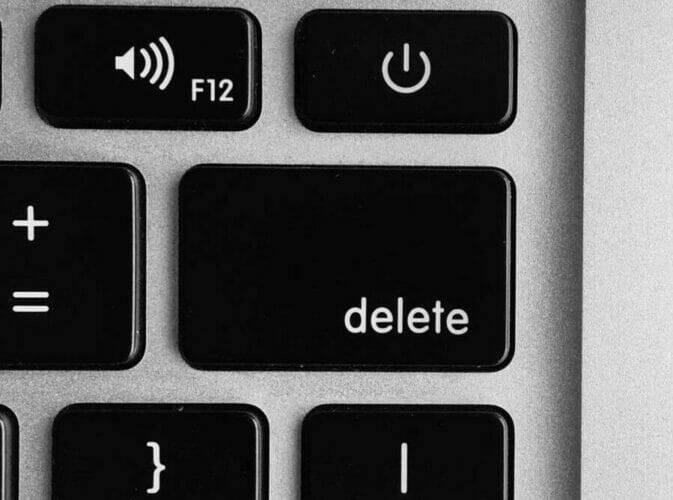
მომხმარებლებმა განაცხადეს BLZBNTAGT0000096A შეცდომის შესახებ, მისი გამოსასწორებლად საჭიროა C: ProgramData საქაღალდეში გადასვლა და მისგან წაშლა Battle.net და Blizzard Entertainment საქაღალდეები.
ამ საქაღალდეების წაშლამდე შეგიძლიათ სცადოთ გამორთოთ ყველა Microsoft, რომელიც არ არის Microsoft- ი.
12. გამორთეთ SLI ან Crossfire
ორი გრაფიკული ბარათის ფლობა და მათი გამოყენება SLI ან Crossfire რეჟიმში დაგეხმარებათ უკეთესი შესრულებით ზოგჯერ, მაგრამ SLI ან Crossfire რეჟიმმა შეიძლება გამოიწვიოს Starcraft 2-ის ზოგიერთ გრაფიკულ საკითხს, როგორიცაა ციმციმი ტექსტურები.
თუ გსურთ ამ ვიზუალური ხარვეზების გამოსწორება Starcraft 2-ში, გირჩევთ, გამორთოთ SLI ან Crossfire და კვლავ სცადოთ თამაშის გაშვება.
13. გამოიყენეთ 32 ბიტიანი კლიენტი 64 ბიტიანი კლიენტის ნაცვლად
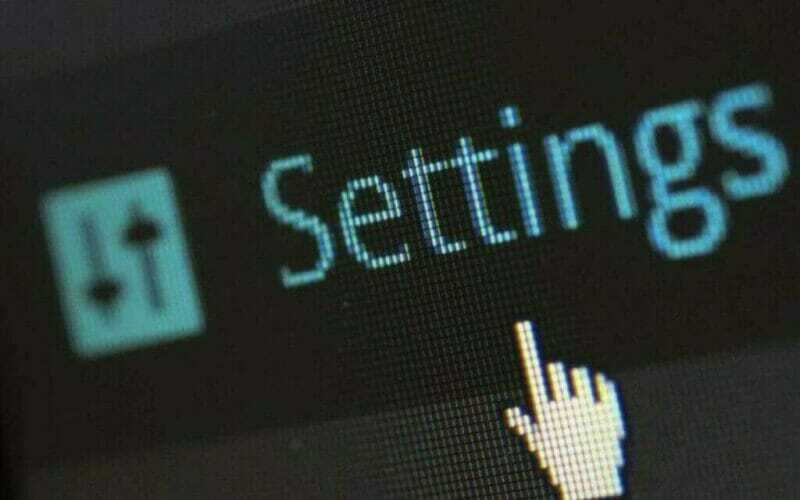
- გახსენით Battle.net გამშვები.
- დააჭირეთ Starcraft 2 ჩანართს.
- ჩანართში Starcraft 2 დააჭირეთ Პარამეტრები.
- პარამეტრებში დააჭირეთ ღილაკს თამაშის პარამეტრები.
- თამაშის პარამეტრების გახსნისას, დააჭირეთ Starcraft 2 თამაშების 32-ბიტიანი კლიენტის გვერდით მონიშნულ ველს.
- დააჭირეთ დასრულებას და სცადეთ თქვენი თამაშის თავიდან დაწყება.
ამის გაკეთების შემდეგ თქვენ დაიწყებთ Starcraft 2-ს 32-ბიტიან რეჟიმში და მომხმარებლების აზრით, მიიღებთ უკეთეს შესრულებას.
გაუმჯობესებული მუშაობის გარდა, 32-ბიტიანი კლიენტის გამოყენება ასევე აფიქსირებს შეცდომას 0xc0000142 ზოგიერთი მოთამაშისთვის. ეს შეცდომა ხდება ყოველთვის, როდესაც მომხმარებელი ცდილობს თამაშის დაწყებას და 32-ბიტიან კლიენტზე გადასვლა აფიქსირებს მას.
მიუხედავად იმისა, რომ 32-ბიტიან კლიენტს აქვს თავისი უპირატესობა, ზოგი მომხმარებელი აცხადებს, რომ 32-ბიტიანი კლიენტი მათთვის სასიკვდილო შეცდომებს იწვევს.
ასე რომ, თუ იყენებთ 32-ბიტიან კლიენტს და იღებთ საბედისწერო შეცდომებს, იქნებ ამის ნაცვლად 64-ბიტიან კლიენტზე უნდა გადახვიდეთ.
უნდა აღვნიშნოთ, რომ თქვენ ვერ გადახვალთ Starcraft 2-ის 64-ბიტიან ვერსიაზე, თუ იყენებთ Windows 10-ის 32-ბიტიან ვერსიას.
14. განაახლეთ თქვენი ოპერაციული სისტემა / თამაში
Windows 10-ის და Starcraft 2-ის უახლესი განახლებების ინსტალაციამ შეიძლება გამოსწორდეს თამაშზე მოქმედი მრავალი საკითხი.
თქვენი მანქანის განახლება აუცილებელია სათამაშო თამაშების გლუვი გამოცდილებით სარგებლობისთვის, რადგან ყველა თამაში, რომელსაც აწარმოებთ, დამოკიდებულია ოპერაციული სისტემის სწორად შესრულებაზე.
თქვენს კომპიუტერში Windows 10-ის უახლესი პატჩების ჩამოსატვირთად და ინსტალაციისთვის გადადით Start> აკრიფეთ ‘settings’ და გახსენით Settings გვერდი. გადადით განახლებასა და უსაფრთხოებაზე> Windows განახლებაზე და შეამოწმეთ განახლებები.
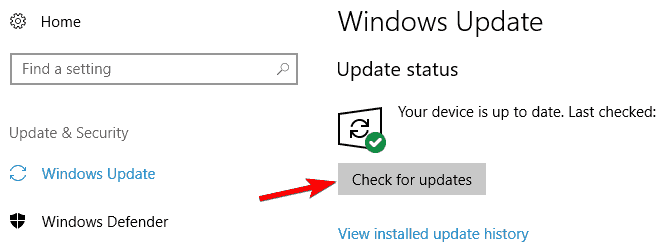
დააინსტალირეთ ხელმისაწვდომი განახლებები, გადატვირთეთ კომპიუტერი და ხელახლა დაიწყეთ თამაში, რომ შეამოწმოთ პრობლემა.
რა უნდა გააკეთოს, თუ Windows 10 არ განახლდება? გადახედეთ ამ სახელმძღვანელოს პრობლემის გადასაჭრელად!
15. განაახლეთ თქვენი IP და გაასუფთავეთ DNS

- გადადით Start- ზე და აკრიფეთ CMD, შემდეგ მარჯვენა ღილაკით დააჭირეთ ღილაკს ბრძანების სტრიქონი და დაიწყეთ იგი როგორც ადმინისტრატორი.
- Შეიყვანეთ ipconfig / გამოცემა ბრძანება
- დაველოდოთ რამდენიმე წამს, სანამ არ მიიღებთ დადასტურებას, რომ IP მისამართი გაათავისუფლეს
- Შეიყვანეთ ipconfig / განახლება ბრძანება
- დაველოდოთ თქვენს კომპიუტერში IP მისამართის ელექტრონულ დადგენას
- ახლავე შემოდი ipconfig / flushdns DNS- ის გასარეცხად
- გამოდით ბრძანების სტრიქონიდან და კვლავ დაიწყეთ თამაში
16. გამორთეთ ფონის აპები
- გადადით Start> typeზე msconfig შემდეგ დააჭირეთ ღილაკს Enter, რომ დაიწყოთ სისტემის კონფიგურაცია
- გადადით ზოგადი ჩანართზე> აირჩიეთ შერჩევითი გაშვება> მონიშნეთ ჩატვირთვის ელემენტების ჩატვირთვა
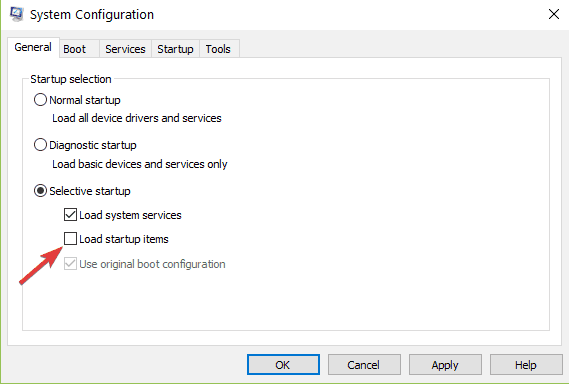
- გადადით სერვისების ჩანართზე> შეამოწმეთ Microsoft- ის ყველა სერვისის დამალვა> დააჭირეთ D- სგამოსადეგია ყველა.
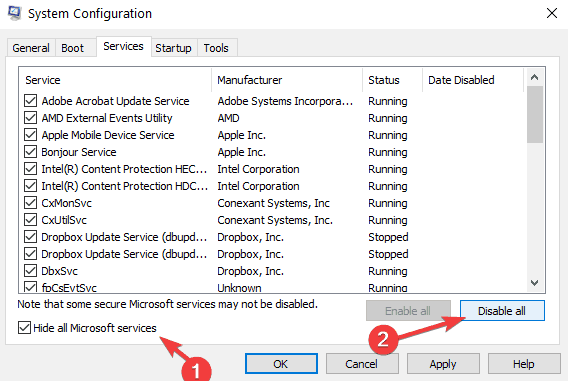
- დააჭირეთ მიმართვას> დააჭირეთ OK> გადატვირთეთ.
ვიმედოვნებთ, რომ ამ სტატიაში ჩამოთვლილი გადაწყვეტილებები დაგეხმარებათ Starcraft 2-ის შეცდომების გამოსწორებაში.
თუ თქვენ სცადეთ იგივე პრობლემების სხვა შესაძლო გადაწყვეტა, გამოიყენეთ ისინი კომენტარებში.
 კიდევ გაქვთ პრობლემები?შეასწორეთ ისინი ამ ინსტრუმენტის საშუალებით:
კიდევ გაქვთ პრობლემები?შეასწორეთ ისინი ამ ინსტრუმენტის საშუალებით:
- ჩამოტვირთეთ ეს PC სარემონტო ინსტრუმენტი TrustPilot.com– ზე შესანიშნავია (ჩამოტვირთვა იწყება ამ გვერდზე).
- დააჭირეთ დაიწყეთ სკანირება Windows– ის პრობლემების მოსაძებნად, რომლებიც შეიძლება კომპიუტერის პრობლემებს იწვევს.
- დააჭირეთ შეკეთება ყველა დაპატენტებულ ტექნოლოგიებთან დაკავშირებული პრობლემების გადასაჭრელად (ექსკლუზიური ფასდაკლება ჩვენი მკითხველისთვის).
Restoro გადმოწერილია 0 მკითხველი ამ თვეში.
